Ella, menedżer produktu w zapracowanej firmie technologicznej, często spędzała godziny na przeglądaniu dokumentów PDF, od specyfikacji projektu po briefy marketingowe. Wszystko zmieniło się jednak, gdy nauczyła się przesyłać pliki PDF do ChatGPT.
Zamiast ręcznie przeglądać długie dokumenty, Ella przesyła teraz swoje pliki i otrzymuje natychmiastowe podsumowania, odpowiedzi i dane, oszczędzając godziny każdego tygodnia!
Dla profesjonalistów takich jak Ella, ChatGPT to nie tylko chatbot; to narzędzie zwiększające wydajność, które zmienia również sposób, w jaki pracujemy z plikami PDF.
Niezależnie od tego, czy zarządzasz raportowaniem, propozycjami badań, czy podsumowujesz prace badawcze, przesyłanie plików PDF do ChatGPT pomaga szybciej dotrzeć do kluczowych informacji. Sprawdźmy, jak przesyłać pliki PDF do ChatGPT i uprościć swoją pracę.
⏰ 60-sekundowe podsumowanie
Oto kroki, aby przesłać plik PDF do ChatGPT:
- Zaloguj się na swoje konto ChatGPT (lub utwórz je w razie potrzeby)
- Lokalizacja narzędzia do przesyłania plików w interfejsie czatu (ikona spinacza)
- Kliknij, aby przesłać plik PDF bezpośrednio z komputera
- Zadawaj specyficzne dla ChatGPT pytania dotyczące dokumentu w celu uzyskania podsumowań, analiz lub spostrzeżeń
- /Najlepsze praktyki korzystania z ChatGPT: Zachowaj rozmiar pliku do zarządzania, formatuj dla przejrzystości, przetestuj z próbką podpowiedzi i wykorzystaj wtyczki, aby uzyskać pożądany wynik
- /Ograniczenia ChatGPT: Limity rozmiaru pliku, ograniczone zrozumienie kontekstu i problemy z formatem
- /Rozważ użycie ClickUp: Jako aplikacja do wszystkiego do pracy, ClickUp ma bogate funkcje, takie jak Docs i Brain, które nie tylko pomagają przesyłać pliki PDF, ale także zapewniają, że cała twoja praca pozostaje na tej samej platformie
Co to jest ChatGPT i jak może pomóc z plikami PDF?
ChatGPT to model językowy oparty na AI, zaprojektowany do rozumienia i generowania tekstu podobnego do ludzkiego. Opracowany przez OpenAI, może pomóc we wszystkim, od odpowiadania na pytania po generowanie zawartości.
Jedną z jego najpotężniejszych funkcji jest możliwość przetwarzania dokumentów PDF. /Narzędzie do przesyłania plików w ChatGPT i narzędzia AI pomagają znacznie usprawnić cykl pracy i ograniczyć pracę ręczną. Oto jak ChatGPT może pomóc Elli (i Tobie) zarządzać tymi plikami PDF:
- Analiza: Wyodrębnij kluczowe dane lub określone szczegóły z plików PDF
- Podsumuj: Skondensuj długie dokumenty w łatwe do zrozumienia streszczenia
- Generowanie spostrzeżeń: Identyfikacja trendów lub tematów w dokumentach PDF
- Wsparcie wielojęzyczne: Tłumacz lub podsumowuj pliki PDF w różnych językach
- Oszczędność czasu: Automatyzacja analizy dokumentów PDF w celu szybszego podejmowania decyzji
Teraz, zamiast spędzać godziny ze stosem plików PDF, Ella może przesłać dokument do ChatGPT, pozwalając narzędziu na wykonanie ciężkiej pracy, dzięki czemu może skupić się na ważniejszych zadaniach.
Jak przesłać PDF do ChatGPT
Możesz szybko przesyłać pliki PDF do ChatGPT, umożliwiając zadania takie jak podsumowywanie raportów, analizowanie badań i wydobywanie spostrzeżeń bez wysiłku - tak jak Ella w naszej historii!
Oto jak przesłać plik PDF i rozpocząć pracę:
Krok 1: Zaloguj się do ChatGPT
Najpierw upewnij się, że jesteś zalogowany na swoje konto ChatGPT. Jeśli go nie posiadasz, utworzenie darmowego konta zajmie tylko chwilę.
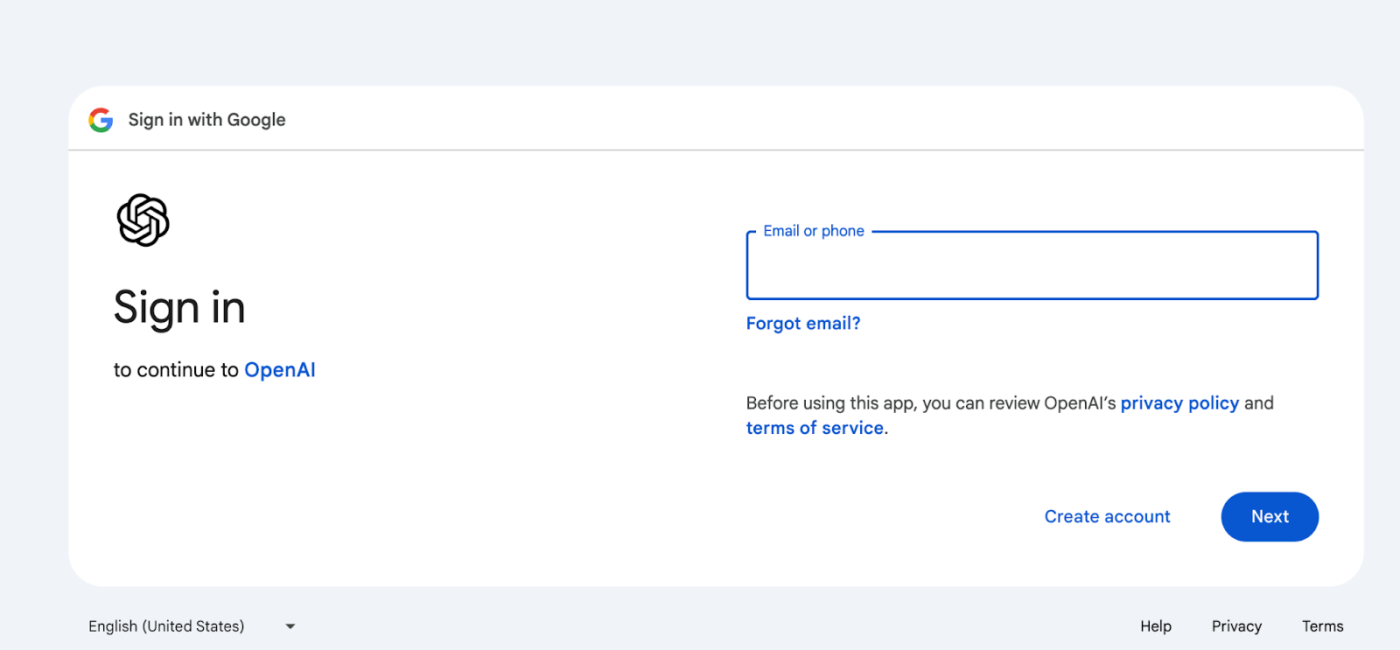
przez OpenAI
Krok 2: Lokalizacja programu do przesyłania plików ChatGPT
Funkcja przesyłania plików (szukaj ikony spinacza) znajduje się w interfejsie czatu. Funkcja ta pozwala na przesyłanie plików PDF bezpośrednio do ChatGPT.
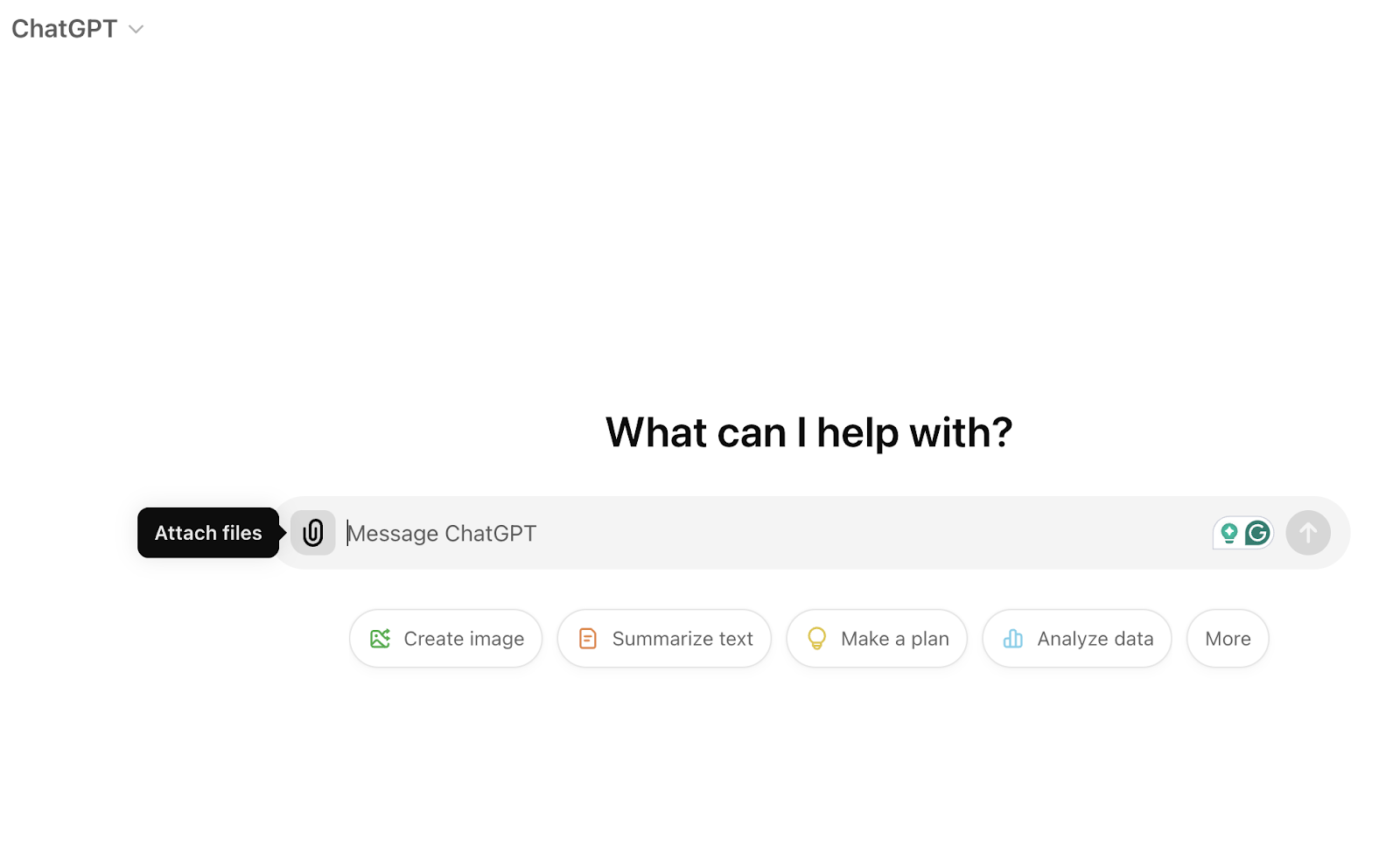
Krok 3: Prześlij plik PDF Wyszukiwanie pliku PDF aby sprawdzić, czy zawiera on potrzebne informacje, a następnie kliknij przycisk przesyłania pliku PDF i prześlij go ze swojego komputera. Po przesłaniu pliku, ChatGPT automatycznie przetworzy go do analizy.
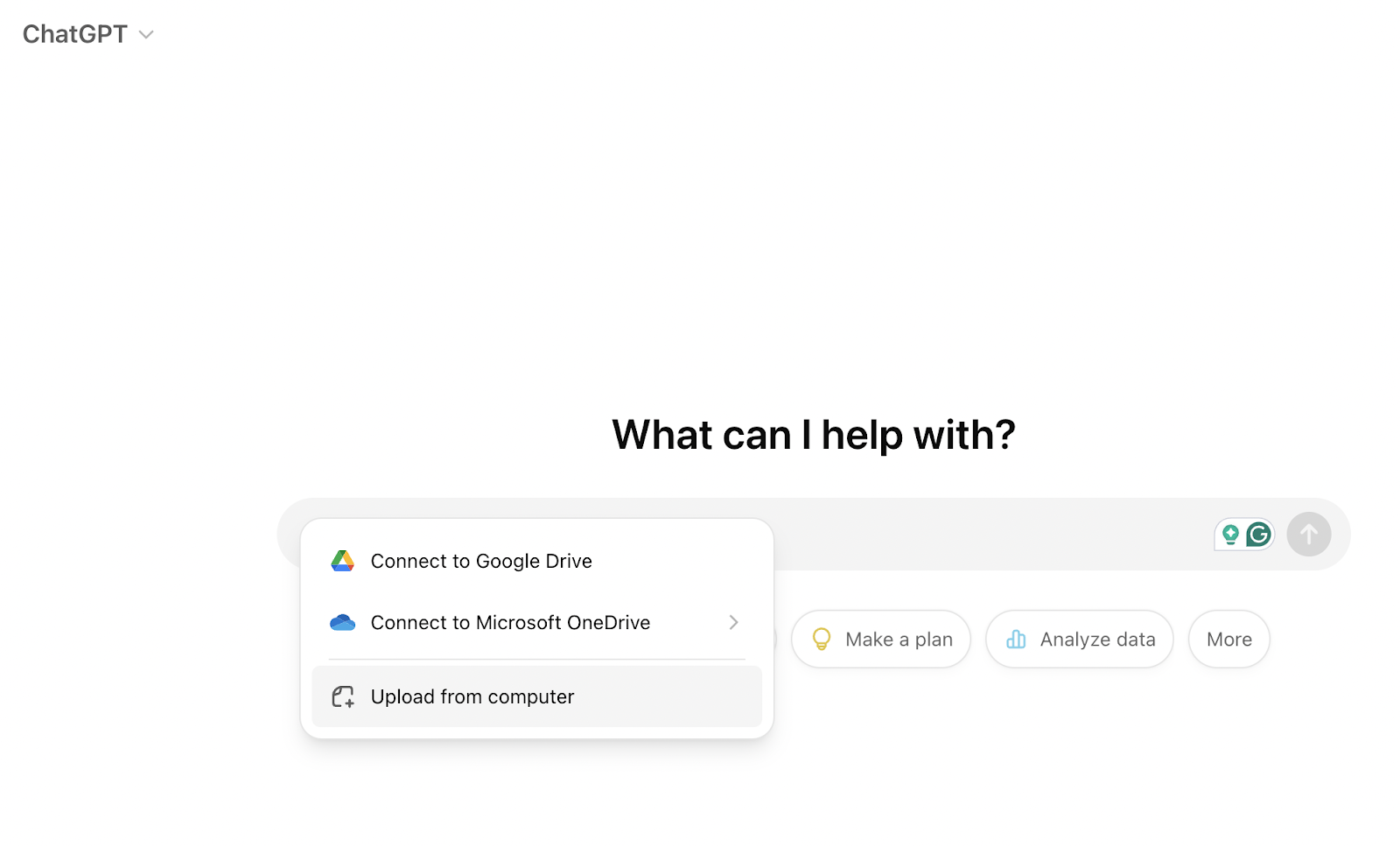
Krok 4: Interakcja z dokumentem
Po przesłaniu, możesz zadawać pytania specyficzne dla ChatGPT związane z dokumentem PDF.
Niezależnie od tego, czy potrzebujesz podsumowania, analizy kluczowych punktów, czy głębokiego wgłębienia się w zawartość, ChatGPT dostarczy wgląd w przesłane dokumenty.
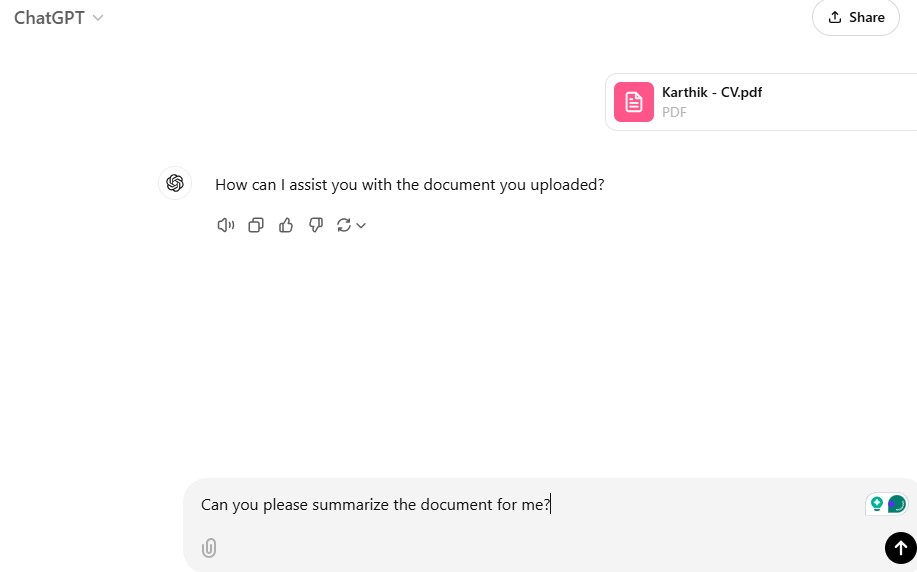
I voila, to wszystko!
Teraz rozumiesz jak działa ChatGPT do przesyłania i interakcji z plikami PDF.
💡 Pro Tip: Bądź bardzo konkretny w kwestii analizy lub generowania zawartości, której szukasz. Odpowiedź ChatGPT jest tylko tak dobra, jak twoja podpowiedź, więc im bardziej konkretna jest twoja podpowiedź, tym lepiej.
Alternatywne metody pracy z plikami PDF w ChatGPT
ChatGPT oferuje kilka alternatywnych sposobów pracy z plikami PDF, zależnie od potrzeb. Metody te mogą pomóc usprawnić cykl pracy i zwiększyć wydajność.
1. Korzystanie z wtyczek ChatGPT
Wtyczki takie jak AskYourPDF są świetne do analizowania plików PDF i oferują kilka korzyści:
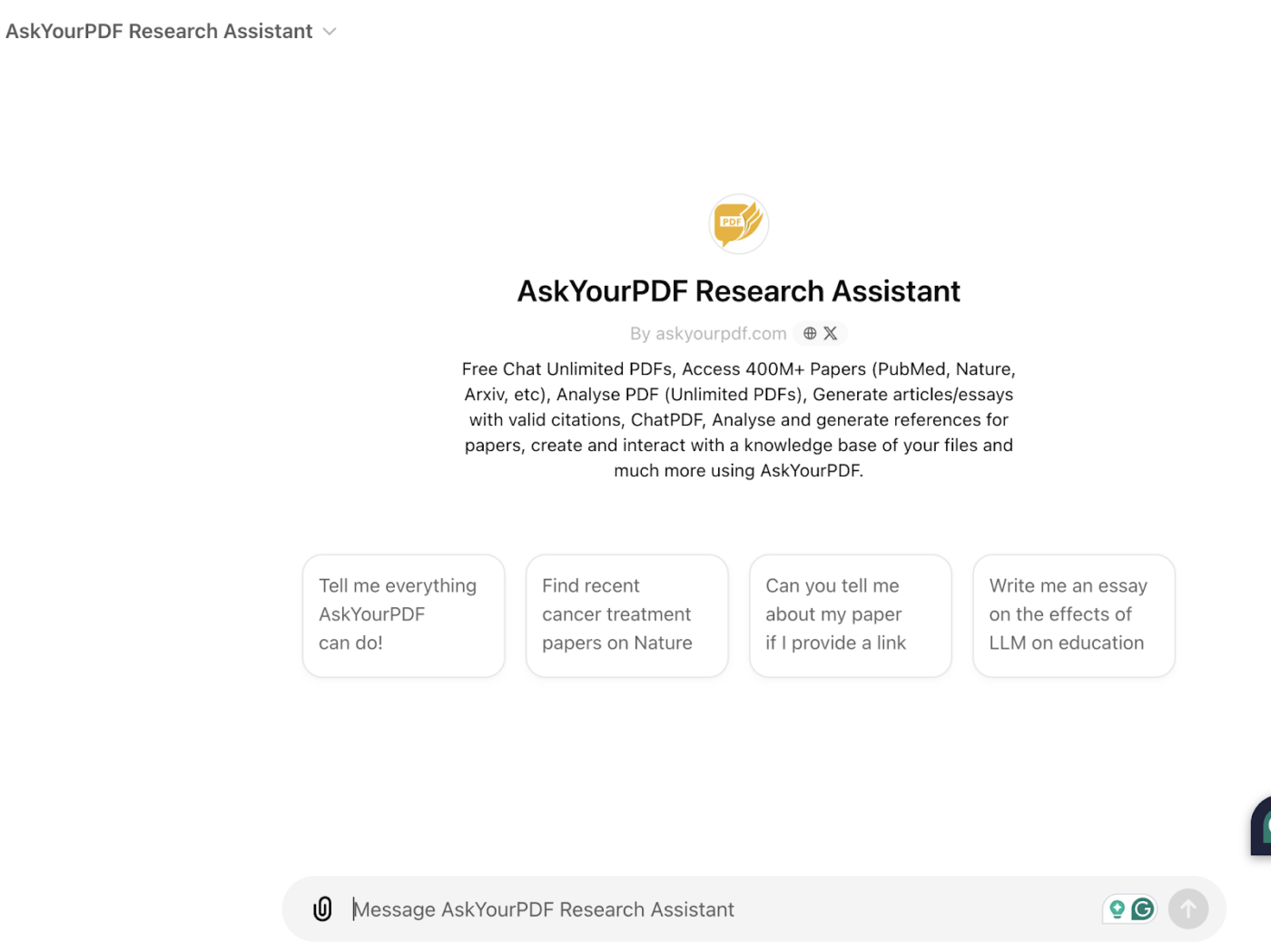
- Bezpośrednia interakcja z PDF: Umożliwia wyciągnięcie tekstu z plików PDF i jego analizę lub podsumowanie
- Wszechstronność formatów plików: Dostawca wsparcia dla różnych typów plików poza PDF-ami
- Ulepszona analiza: Dostawca szczegółowych wglądów, takich jak rozbijanie złożonego tekstu lub podsumowywanie długich dokumentów
2. Kopiowanie i wklejanie tekstu z plików PDF
Dla tych, którzy potrzebują tylko określonych sekcji PDF, kopiowanie-wklejanie jest szybką i skuteczną opcją.
Kluczowe korzyści obejmują:
- Szybkie podsumowania: Wklej tylko odpowiedni tekst do podsumowania
- Oszczędność czasu: Nie ma potrzeby przesyłania dużych plików, jeśli potrzebny jest tylko niewielki fragment dokumentu
- Koncentracja: Łatwe wyodrębnianie i przetwarzanie określonych części dokumentu
Pro Tip: Użyj narzędzi OCR (Optical Character Recognition) do zeskanowanych plików PDF lub obrazów, aby wyodrębnić tekst, którego nie można zaznaczyć, zapewniając płynne przechwytywanie całej niezbędnej zawartości.
3. Przesyłanie plików PDF przez Google Drive lub Dropbox
W przypadku większych plików PDF, które mogą przekroczyć limity rozmiaru, pomocne mogą być usługi przechowywania w chmurze, takie jak Google Drive lub Dropbox. Metoda ta zapewnia:
- Wsparcie dla dużych plików: Przesyłanie i analizowanie większych plików PDF
- Organizację plików: Łatwe zarządzanie i przechowywanie plików
- Proste udostępnianie: Udostępnianie połączonych dokumentów za pomocą ChatGPT bez konieczności przesyłania całego pliku
/Przeczytaj również:
Najlepsze alternatywy ChatGPT dla marketingu
Najlepsze praktyki dotyczące przesyłania plików PDF do ChatGPT
Aby jak najlepiej wykorzystać ChatGPT podczas pracy z plikami PDF, przestrzeganie tych najlepszych praktyk zapewnia
i dokładne wyniki:
✅ Zachowaj rozsądny rozmiar pliku
Przesyłanie zbyt dużych plików może prowadzić do błędów lub opóźnień w przetwarzaniu. W razie potrzeby podziel PDF na mniejsze sekcje. Instancja:
- Segmentuj długie dokumenty, aby analizować określone części
- Skompresuj plik, jeśli to możliwe, aby zoptymalizować prędkość przesyłania
Używaj wyczyszczonych nazw plików
Organizuj pliki PDF za pomocą jasnych, opisowych nazw plików, aby uniknąć pomyłek podczas przesyłania lub zarządzania wieloma dokumentami.
- Uwzględnij tytuły lub tematy w nazwie pliku
- Unikaj używania ogólnych terminów, takich jak "Dokument1"
✅ Formatuj pliki PDF dla przejrzystości
Upewnij się, że zawartość pliku PDF jest dobrze zorganizowana, aby zapewnić lepszą analizę. W tym celu:
- Używaj odpowiednich nagłówków i podtytułów w dokumencie
- Unikaj niskiej jakości skanów lub źle przekonwertowanych plików
✅ Efektywne wykorzystanie wtyczek ChatGPT
Jeśli korzystasz z wtyczki takiej jak AskYourPDF, upewnij się, że jest ona prawidłowo ustawiona w celu uzyskania optymalnej wydajności.
- Aktywuj wtyczkę za pośrednictwem sklepu Plugin Store
- Przetestuj narzędzie z mniejszymi plikami przed analizą większych lub krytycznych dokumentów
✅ Przetestuj z próbką podpowiedzi
Przed przystąpieniem do rozszerzonej analizy, przetestuj możliwości ChatGPT na małym fragmencie PDF, aby udoskonalić swoje podejście.
- Zadawaj konkretne pytania w oparciu o dokument
- Eksperymentuj z podpowiedziami, aby uzyskać pożądane wyniki
✅ Zapewnienie bezpieczeństwa plików
Podczas pracy z wrażliwymi danymi należy podjąć środki ostrożności w celu ochrony informacji zawartych w plikach PDF.
- Unikaj przesyłania poufnych dokumentów na niezabezpieczone platformy
- Zapoznaj się z polityką prywatności ChatGPT dla dodatkowej pewności
Podczas gdy przestrzeganie najlepszych praktyk może poprawić twoje doświadczenia z ChatGPT, równie ważne jest zrozumienie jego limitów podczas pracy z dokumentami, aby ustalić realistyczne oczekiwania.
/Przeczytaj również:
Przypadki użycia ChatGPT dla firm
Limity korzystania z ChatGPT dla dokumentów
Pomimo imponujących możliwości, ChatGPT ma pewne limity podczas pracy z dokumentami, takimi jak pliki PDF. Świadomość tych ograniczeń może pomóc uniknąć typowych pułapek i w pełni wykorzystać możliwości tego narzędzia.
Ograniczenia rozmiaru pliku
ChatGPT ma limity dotyczące rozmiaru dokumentów, które może przetwarzać. Duże pliki lub dokumenty o nadmiernej zawartości mogą wymagać podzielenia na mniejsze sekcje do analizy.
❌ Granice kontekstowe
ChatGPT może zachować kontekst tylko dla limitowanej liczby tokenów podczas przetwarzania dokumentów. Oznacza to, że długie pliki PDF mogą nie zostać w pełni przeanalizowane za jednym razem, co może prowadzić do niekompletnych lub rozłącznych odpowiedzi.
❌ Problemy z formatem
Pliki PDF ze złożonym formatem, takie jak tabele, obrazy lub niestandardowe czcionki, mogą nie zostać dobrze przetłumaczone na dane wejściowe, które ChatGPT może analizować. Może to prowadzić do błędnej interpretacji krytycznych danych lub ich pominięcia podczas procesu konwersji.
❌ Ograniczone zrozumienie zniuansowanej zawartości
Podczas gdy ChatGPT doskonale radzi sobie z podsumowywaniem i analizowaniem tekstu, wysoce techniczne, prawne lub niuansowe dokumenty mogą wymagać dodatkowej weryfikacji lub wiedzy specjalistycznej w celu uzyskania dokładnych spostrzeżeń.
❌ Brak praktycznego wsparcia
ChatGPT może analizować pliki PDF, ale na tym jego zadanie się kończy. Nie ma możliwości zarządzania zadaniami, aby wykorzystać te spostrzeżenia, przekształcić je w zadania i przypisać je odpowiednim członkom zespołu.
Na szczęście, ClickUp posiada zaawansowane funkcje, które mogą wyeliminować te luki, dostarczając bardziej kompleksowe rozwiązanie do zarządzania dokumentami.
Jak ClickUp może pomóc w zarządzaniu dokumentami
Zarządzanie dokumentami może wydawać się gigantycznym zadaniem, zwłaszcza podczas pracy z różnymi formatami plików i platformami.
Podczas gdy ChatGPT oferuje unikalny sposób analizowania dokumentów, ClickUp uzupełnia go kompleksowym pakietem narzędzi do zarządzania dokumentami. Zaprojektowane w celu uproszczenia cyklu pracy, narzędzia ClickUp usprawniają współpracę i utrzymują wszystko zorganizowane w jednym miejscu.
Wyobraź sobie, że właśnie przeanalizowałeś PDF za pomocą ChatGPT i musisz zintegrować spostrzeżenia z szerszym projektem. To jest właśnie miejsce, w którym ClickUp błyszczy - wypełniając lukę między spostrzeżeniami a wdrożeniem.
1. Organizacja dokumentów: Przesyłaj pliki PDF i zarządzaj nimi
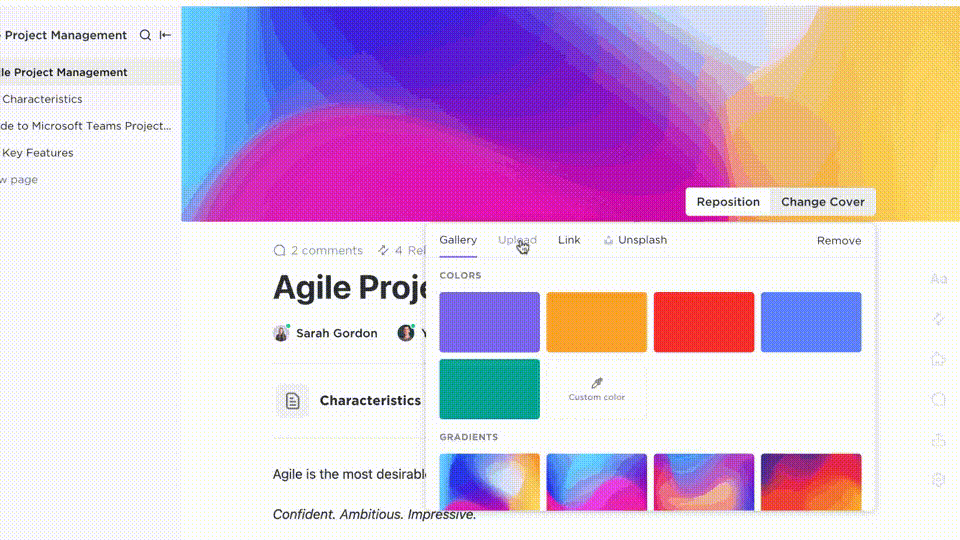
Użyj ClickUp Docs do tworzenia, zarządzania, edytowania i współpracy nad wszystkimi dokumentami
ClickUp Docs
oferuje wiele sposobów dodawania i zarządzania plikami PDF w obszarze roboczym. Dokumenty można tworzyć lub przesyłać z wielu miejsc - paska bocznego, paska widoków, nagłówka lokalizacji, paska narzędzi lub Docs Hub.
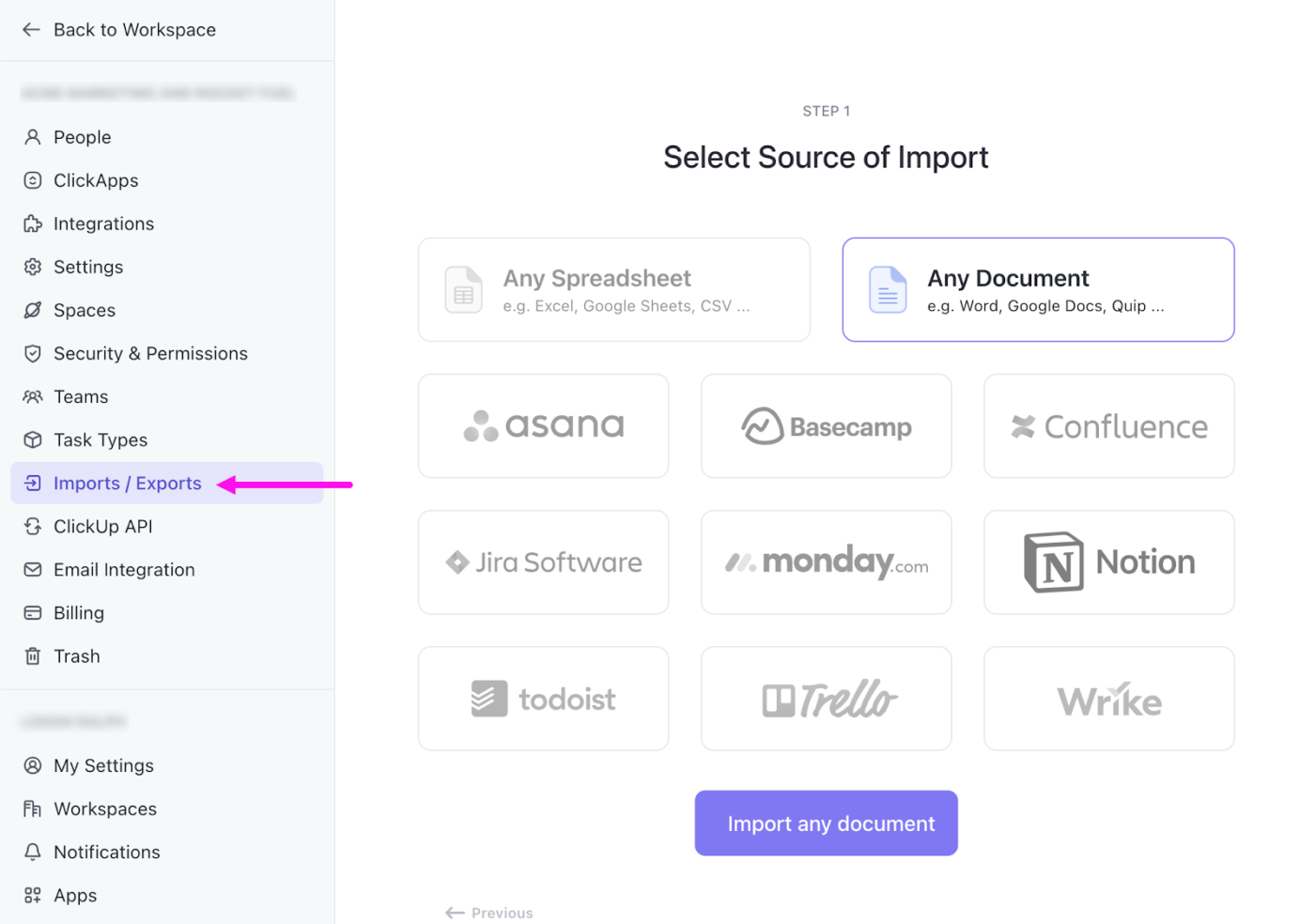
Łatwe przesyłanie plików do obszaru roboczego ClickUp
Załóżmy, że pracujesz nad projektem dla klienta. Możesz mieć notatki ze spotkań, umowy i pliki PDF z badaniami rozproszone w różnych narzędziach.
Zamiast przeskakiwać między aplikacjami, możesz zachować wszystko w jednym miejscu. Wrzuć swoje pliki PDF do ClickUp, a znajdą się one tuż obok zadań i planów projektu.
Ale nie chodzi tylko o przechowywanie plików.
Połączone wyszukiwanie ClickUp
ułatwia znajdowanie określonych dokumentów. Potrzebujesz pliku PDF z badaniami rynku z zeszłego miesiąca? Wystarczy wpisać kilka słów kluczowych w Centrum dowodzenia, a natychmiast go znajdziesz.

Wyszukaj i znajdź dowolny dokument w ClickUp w ciągu kilku sekund
Śledzenie wersji to kolejna przydatna funkcja. Za każdym razem, gdy ktoś aktualizuje dokument, ClickUp automatycznie zapisuje poprzednią wersję. Oznacza to, że w razie potrzeby zawsze możesz wrócić do wcześniejszej wersji roboczej.
Przeczytaj również:
ChatGPT vs. ClickUp
2. Tworzenie zadań z wykorzystaniem AI: Analizuj zawartość PDF i automatycznie generuj zadania, podsumowania i kolejne kroki
ClickUp Brain
, narzędzie AI, może przekształcić długie pliki PDF w przydatne informacje.
Po przesłaniu dokumentu Brain może utworzyć szybkie podsumowanie, które uchwyci główne punkty. Umieść to podsumowanie na górze dokumentu, a członkowie zespołu będą mogli jednym rzutem oka uchwycić kluczowe idee.
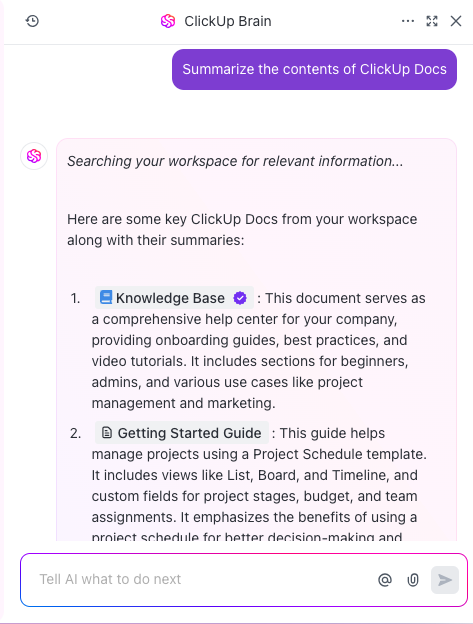
Generowanie streszczeń dowolnych dokumentów za pomocą ClickUp Brain
Na przykład, jeśli prześlesz 20-stronicowy dokument z wymaganiami dotyczącymi produktu, ClickUp Brain może wyciągnąć najważniejsze funkcje i wymagania. Możesz przekształcić te punkty w
Zadania ClickUp
zakończone opisami, osobami przypisanymi i terminami.
AI pomaga również w śledzeniu postępów. W miarę jak zespół pracuje nad zawartością PDF, można korzystać z AI
Pola niestandardowe
aby automatycznie generować aktualizacje. Dzięki temu wszyscy są na bieżąco informowani bez konieczności ręcznego raportowania statusu.
Ostatnio doceniliśmy wpływ ClickUp na współpracę podczas pracy nad planem zawartości dla wprowadzenia produktu na rynek. Byliśmy w stanie zbudować i utrzymywać repozytorium zawartości za pomocą narzędzia docs, które obejmowało hierarchiczną strukturę, wspólną edycję i potężne funkcje osadzania
Michael Holt, CEO (Chief Executive Officer), EdgeTech
3. Funkcje współpracy: Udostępnianie i przeglądanie spostrzeżeń PDF wygenerowanych z ChatGPT
Po uzyskaniu spostrzeżeń PDF z ChatGPT, ClickUp ułatwia ich udostępnianie i omawianie. Wielu członków zespołu może jednocześnie pracować nad tym samym dokumentem, a śledzenie kursora na żywo pokazuje, kto co edytuje.
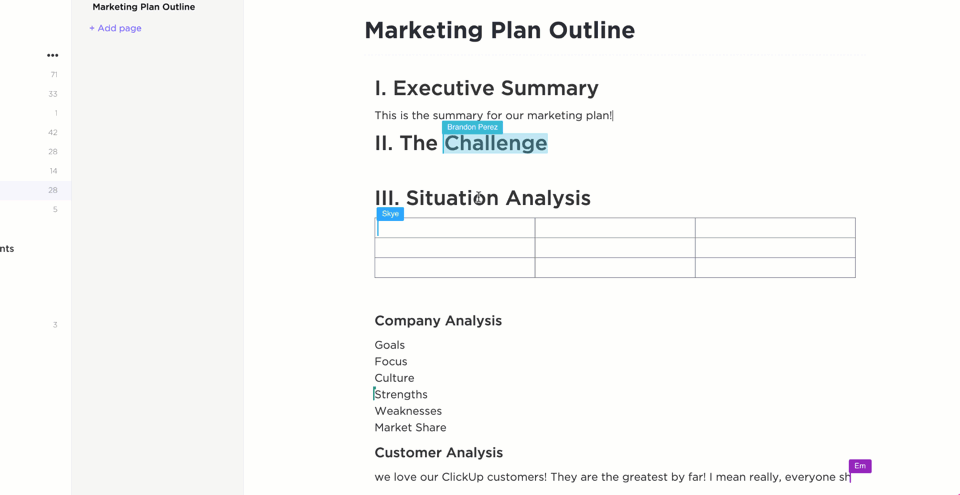
Pozwól wielu członkom zespołu pracować nad jednym dokumentem dzięki śledzeniu kursora na żywo w ClickUp Docs
Potrzebujesz opinii na temat konkretnych punktów? Wrzuć
wzmianki
lub komentarze tuż obok odpowiedniego tekstu. Na przykład, możesz oznaczyć swojego menedżera produktu, aby przejrzał sugestię funkcji z analizy ChatGPT.
Zadania można również osadzać bezpośrednio w dokumentach.
Widzisz element działania w wynikach analizy ChatGPT? Utwórz zadanie, przypisz je do członka zespołu i ustaw termin wykonania. Zadanie ClickUp dziedziczy wszystkie funkcje umożliwiające śledzenie postępów i otrzymywanie powiadomień.
W przypadku poufnych informacji, kontrola udostępniania ClickUp pozwala zdecydować, kto może wyświetlać lub edytować każdy dokument. W razie potrzeby udostępniaj je jako publiczne łącza, ale chroń poufne informacje, dodając określonych użytkowników jako gości dokumentu.
Usprawnij zarządzanie dokumentami dzięki ChatGPT i ClickUp
Zarządzanie plikami PDF i innymi dokumentami nie musi być uciążliwe. Cykle pracy można zoptymalizować, integrując narzędzia takie jak ChatGPT do ekstrakcji zawartości i ClickUp do organizacji dokumentów, automatyzacji zadań i współpracy zespołowej.
Funkcje takie jak ClickUp Docs, zadania ClickUp AI i udostępnianie dokumentów w czasie rzeczywistym pomagają uprościć proces, zapewniając, że wgląd w pliki PDF jest dostępny i możliwy do podjęcia przez zespół.
Dzięki odpowiednim strategiom i narzędziom zarządzanie dokumentami może stać się płynną częścią zestawu narzędzi zwiększających wydajność zespołu.
Na co czekasz? Zacznij korzystać z ClickUp już dziś !
